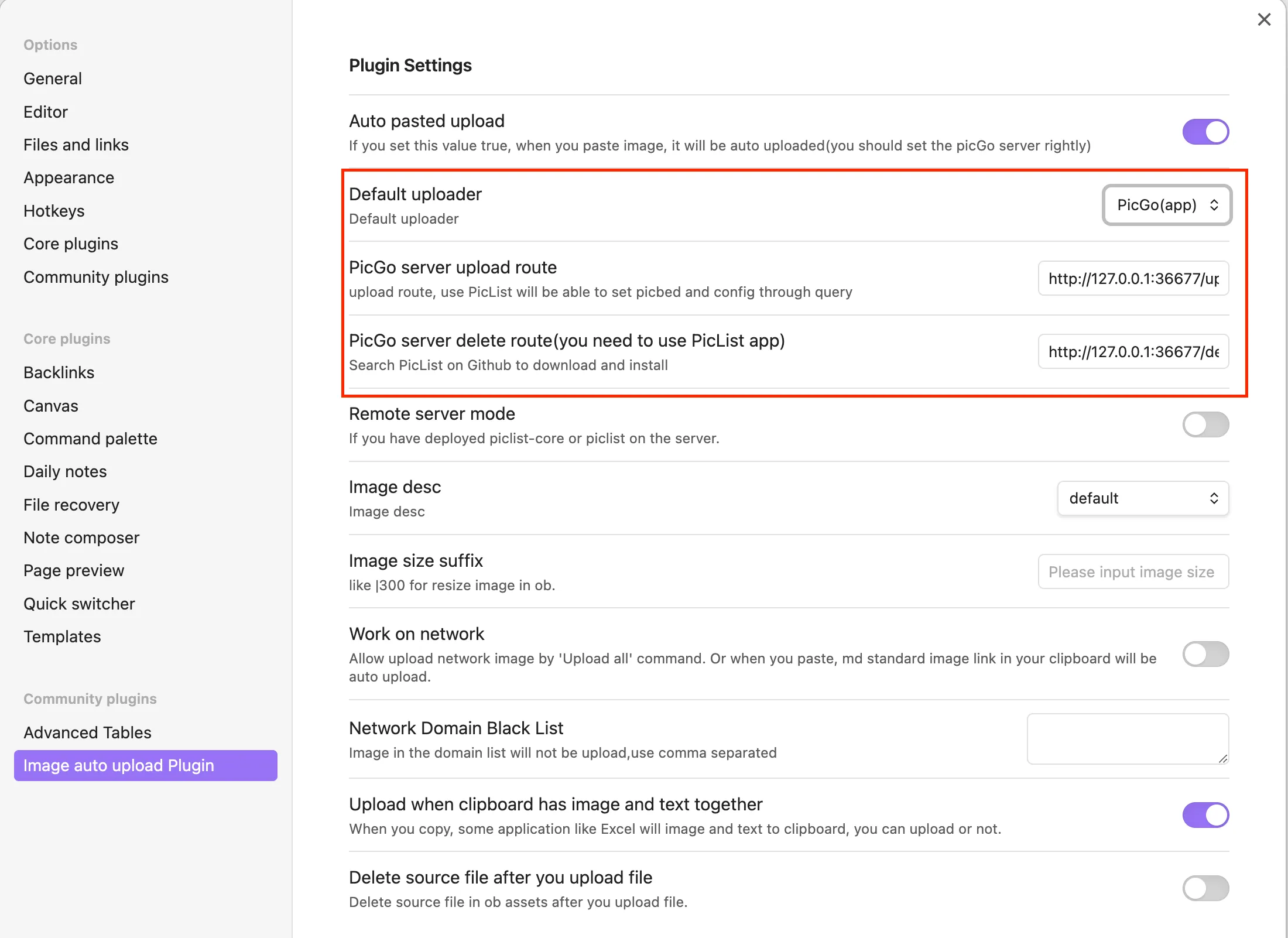如题,尝试一下新的组合:
- Cloudflare R2: 免费10GB storage + 流量免费
- PicList:Picgo的加强版,自带格式转换和压缩
- Obsidian:据说表格功能增强了很多
Cloudflare R2
免费额度够用了
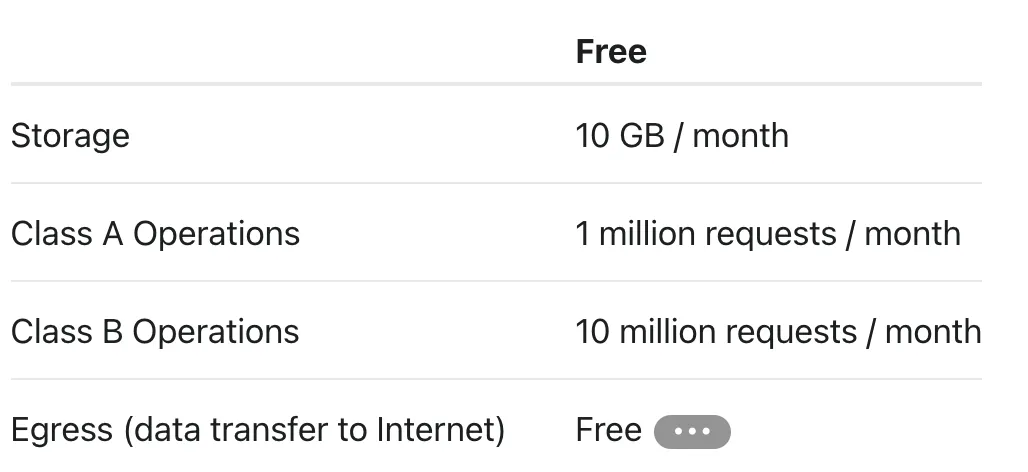
1 – 创建bucket
登陆Cloudflare,选择 R2 然后 create bucket
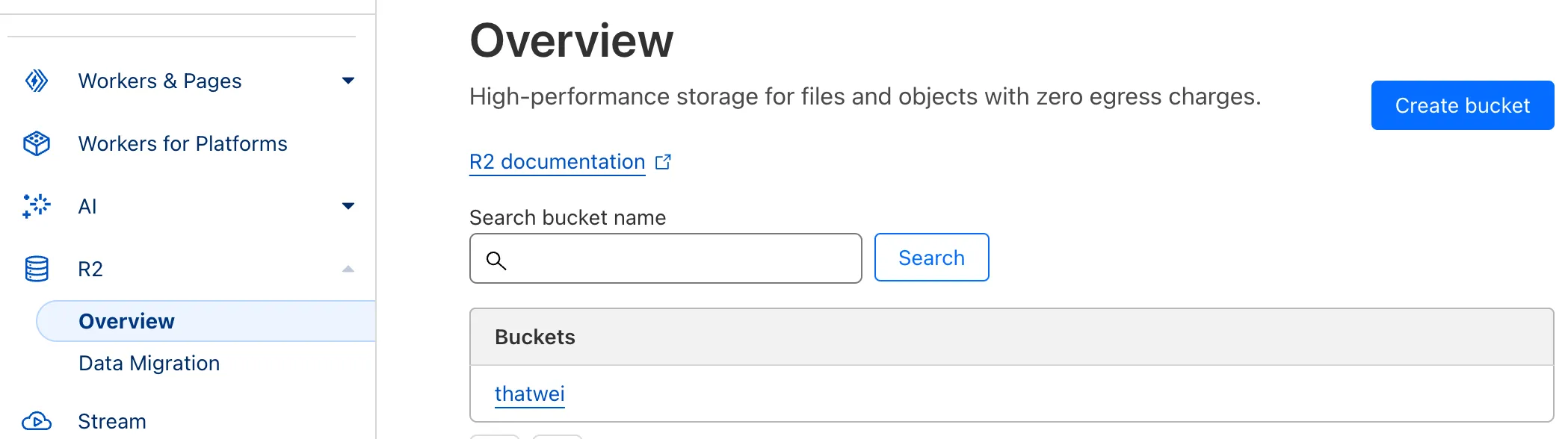
2 – 创建bucket
填入bucket名字,location/default storage class默认就行,然后点击“create bucket”
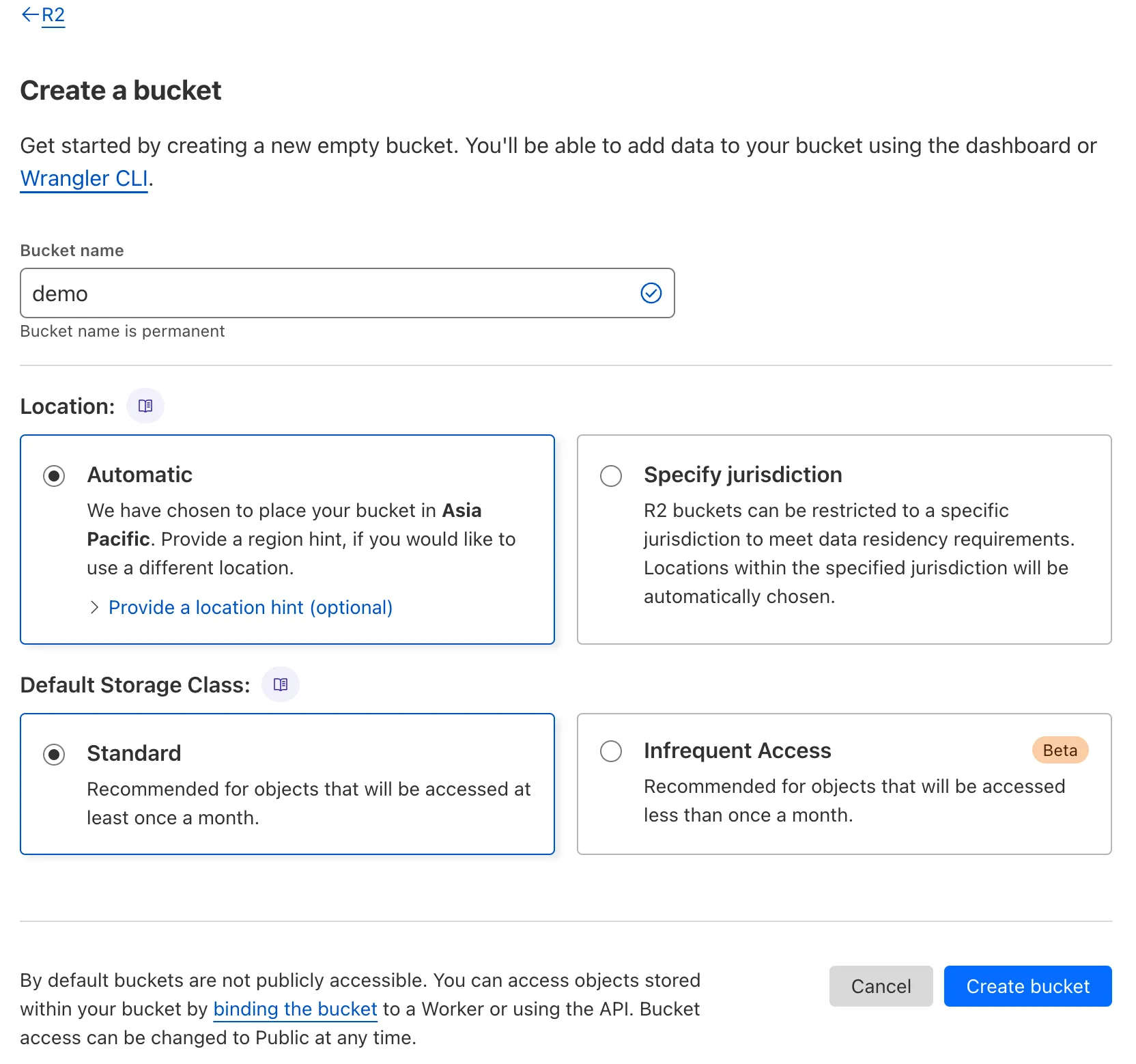
3 – 创建成功
如下图,这个时候就可以开始上传图片或者文件了。
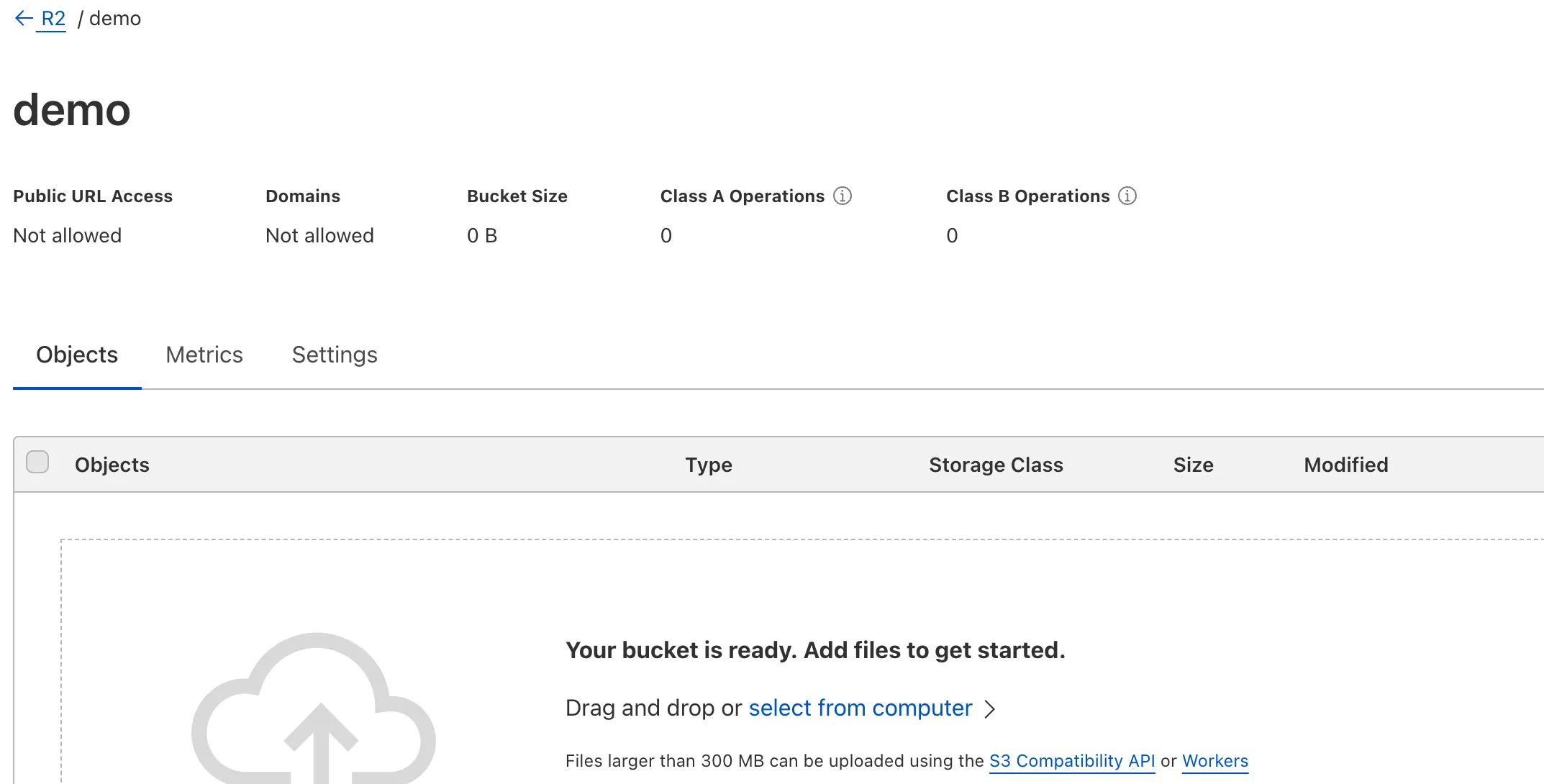
4 – 开启public access
开启public access的时候可以选用自己的域名或者Cloudflare免费的R2.dev subdomain, bucket to domain是1:N的关系, 两个都enable或者二选一看自己的需求,自己有多个域名的话都加进去也可以,
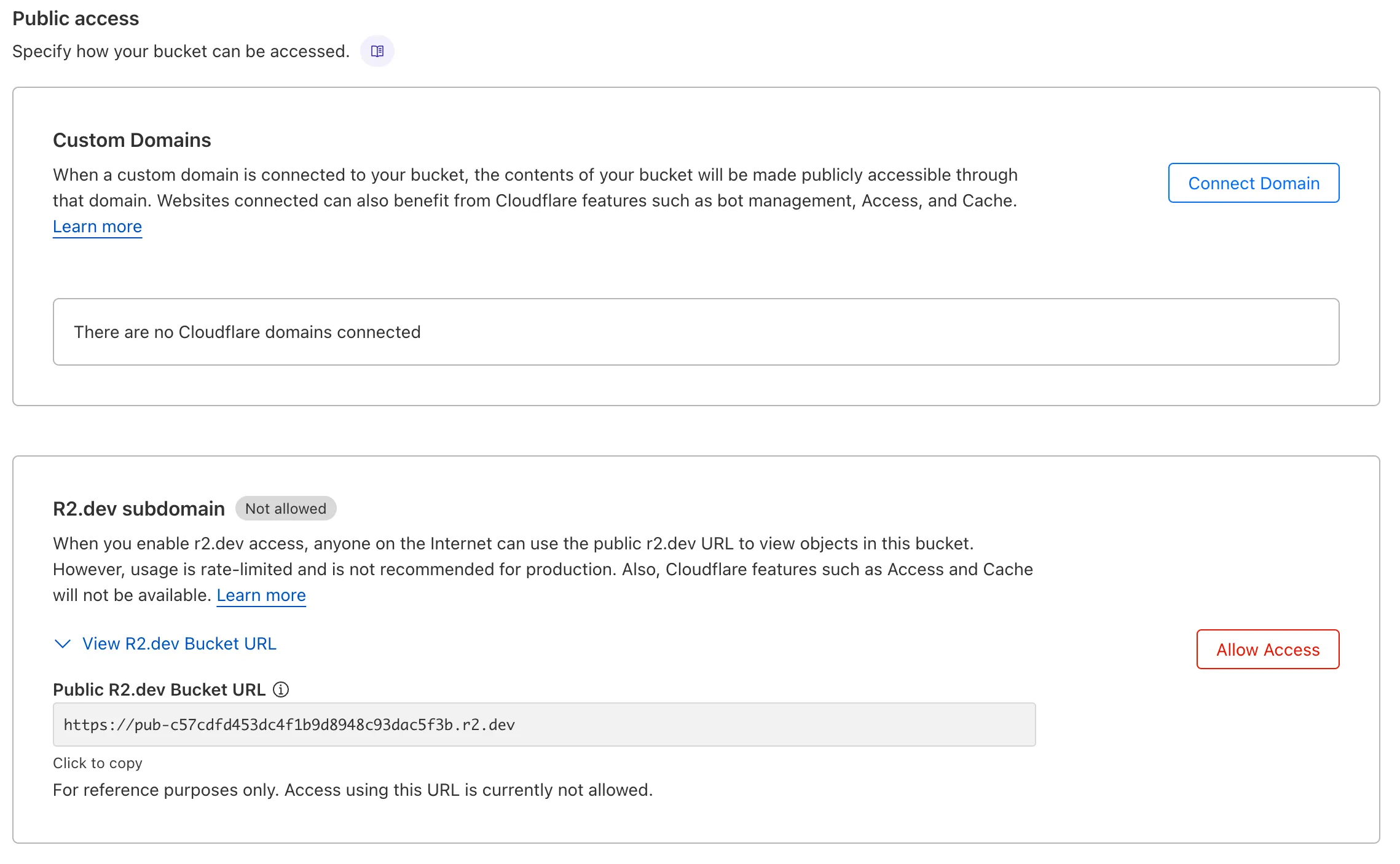
5 – R2 API Token

建议只给R/W + 需要的bucket name
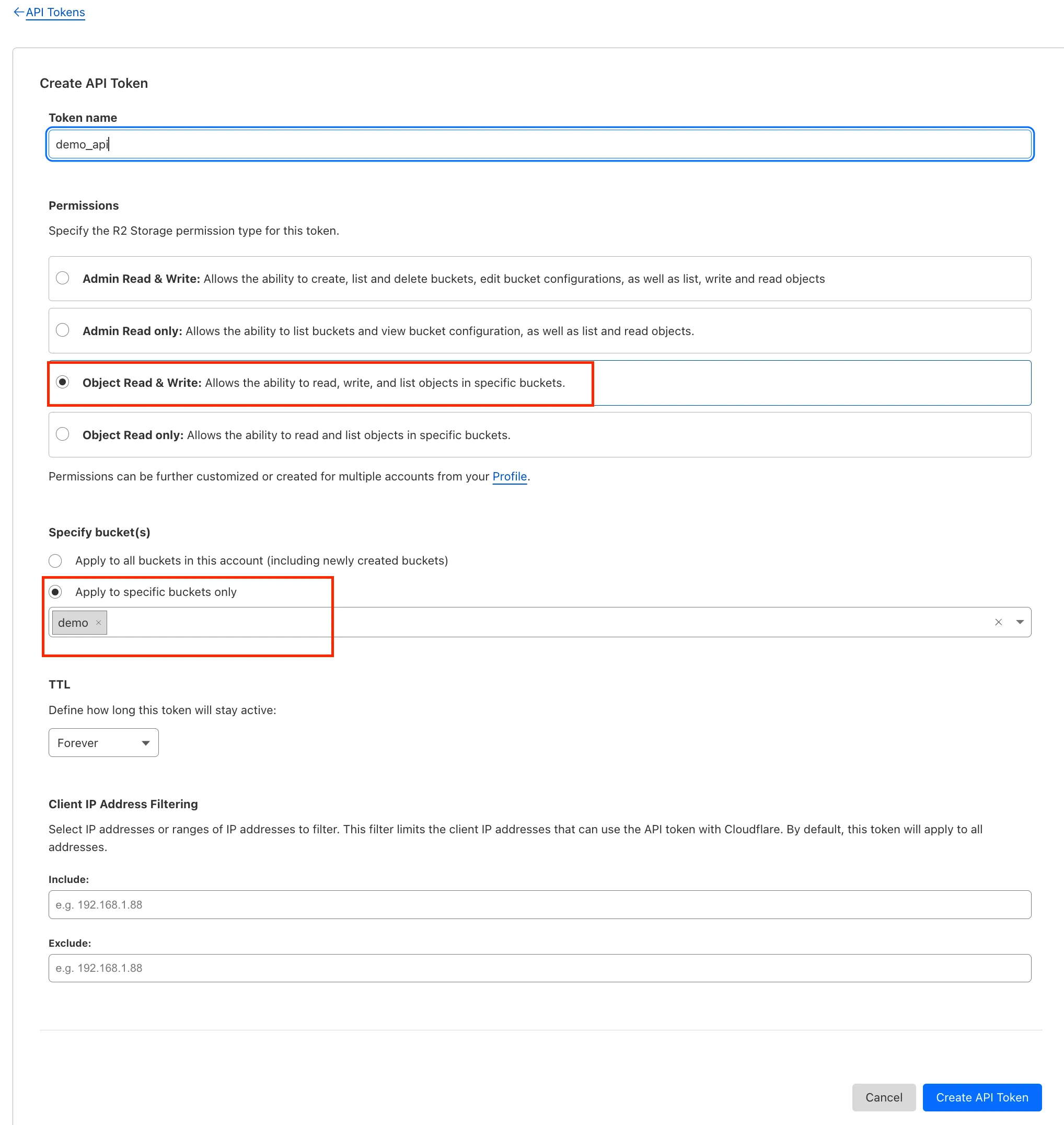
一定要记下里图里的 “Token value”, “Access Key ID”, “Secret Access Key”, 这些信息只显示一次。
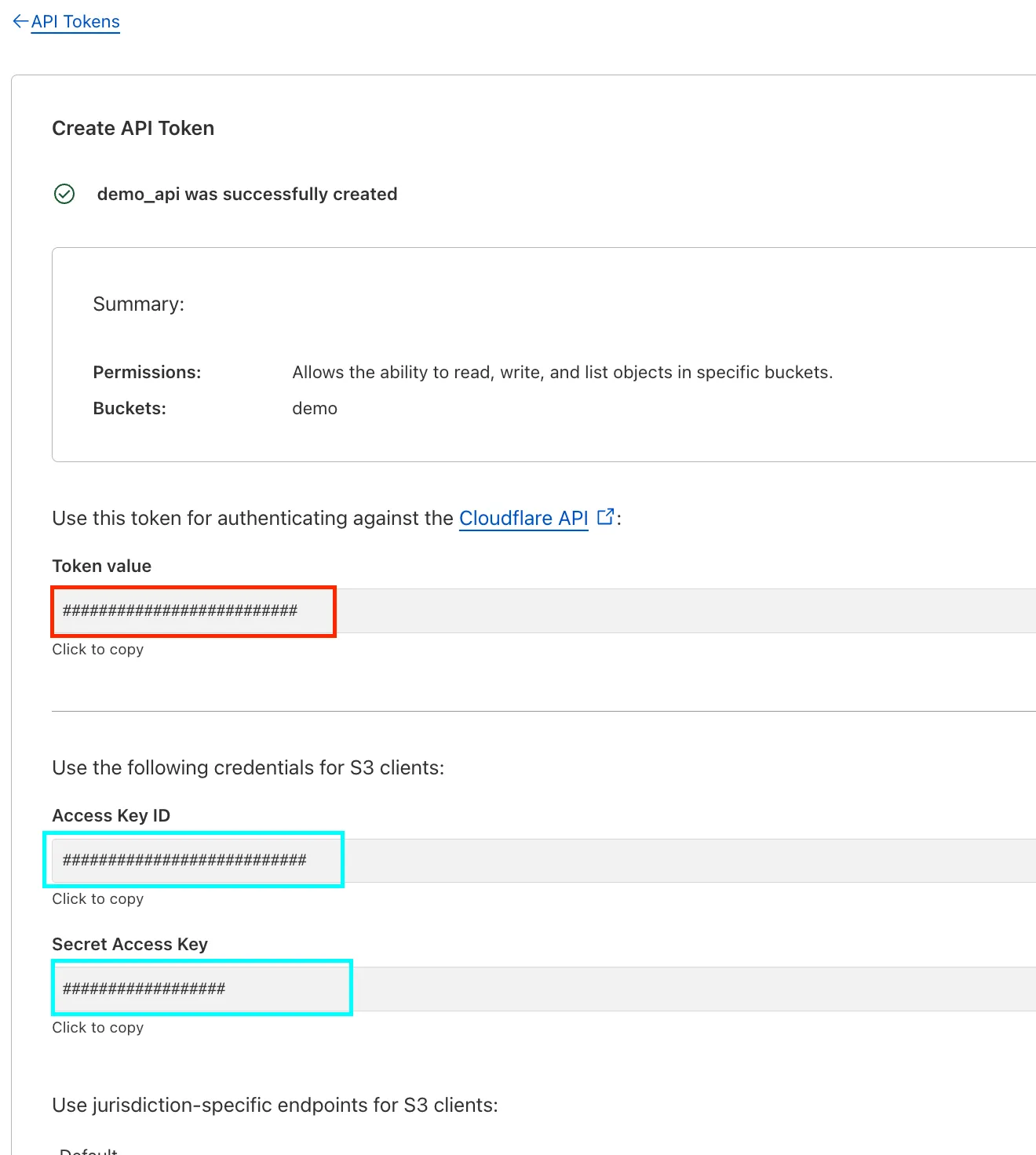
PicList
PicGo的加强版,上传照片的时候可以做一些常见处理,比如移除EXIF信息,自动转换成webp格式 etc
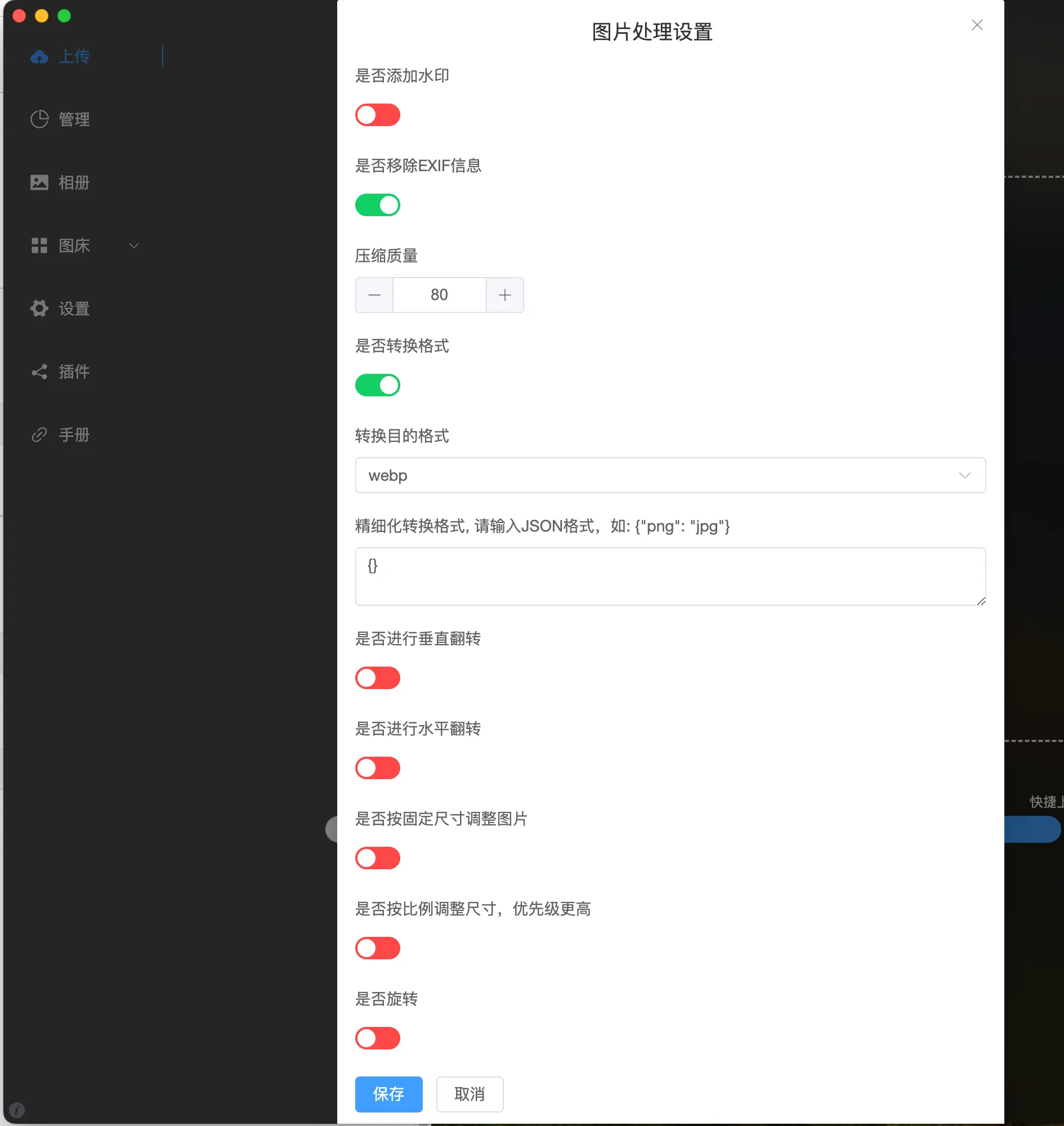
Cloudflare R2兼容aws s3, 可以用AWS s3的设置。
“设置上传路径”这个地方可以指定要上传到哪个文件夹里(Prefix),比如图里的“img/” 。
从剪贴板/Clipboard上传的时候,因为没有文件名,fullname会自动替换成timestamp,比如“202407242324481.png”。
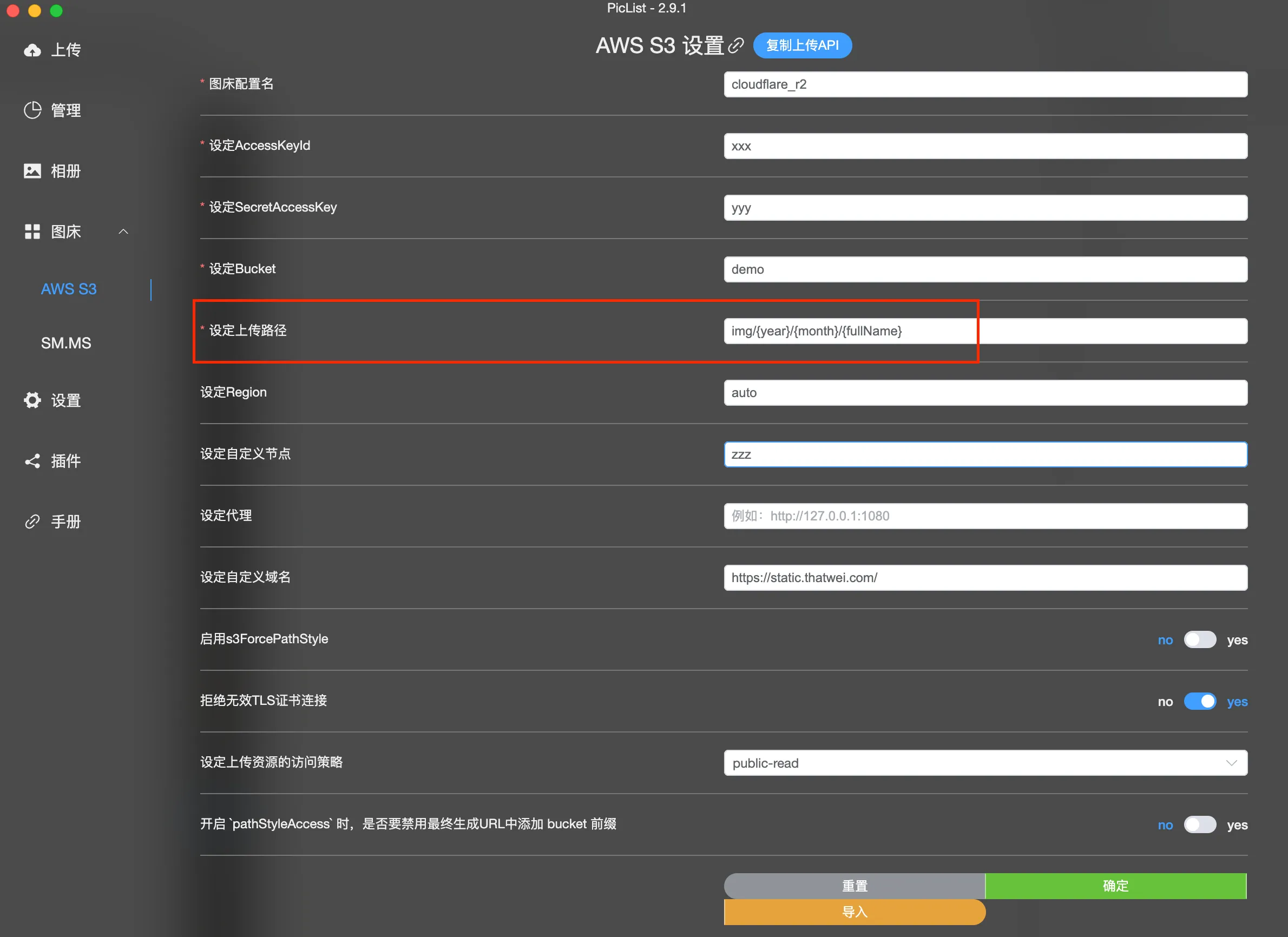
PicList + Typora
注意一定要把Typora显示语言改成中文,不然看不到PicList的选项(Typora 1.9.4 + PicList 2.9.1),设置好之后再把语言换回去可以继续用PicList。
我的Typora默认跟随系统语言是英文的,一开始怎么都找不到PicList,用custom command也不行,浪费了好一阵子google和查文档。
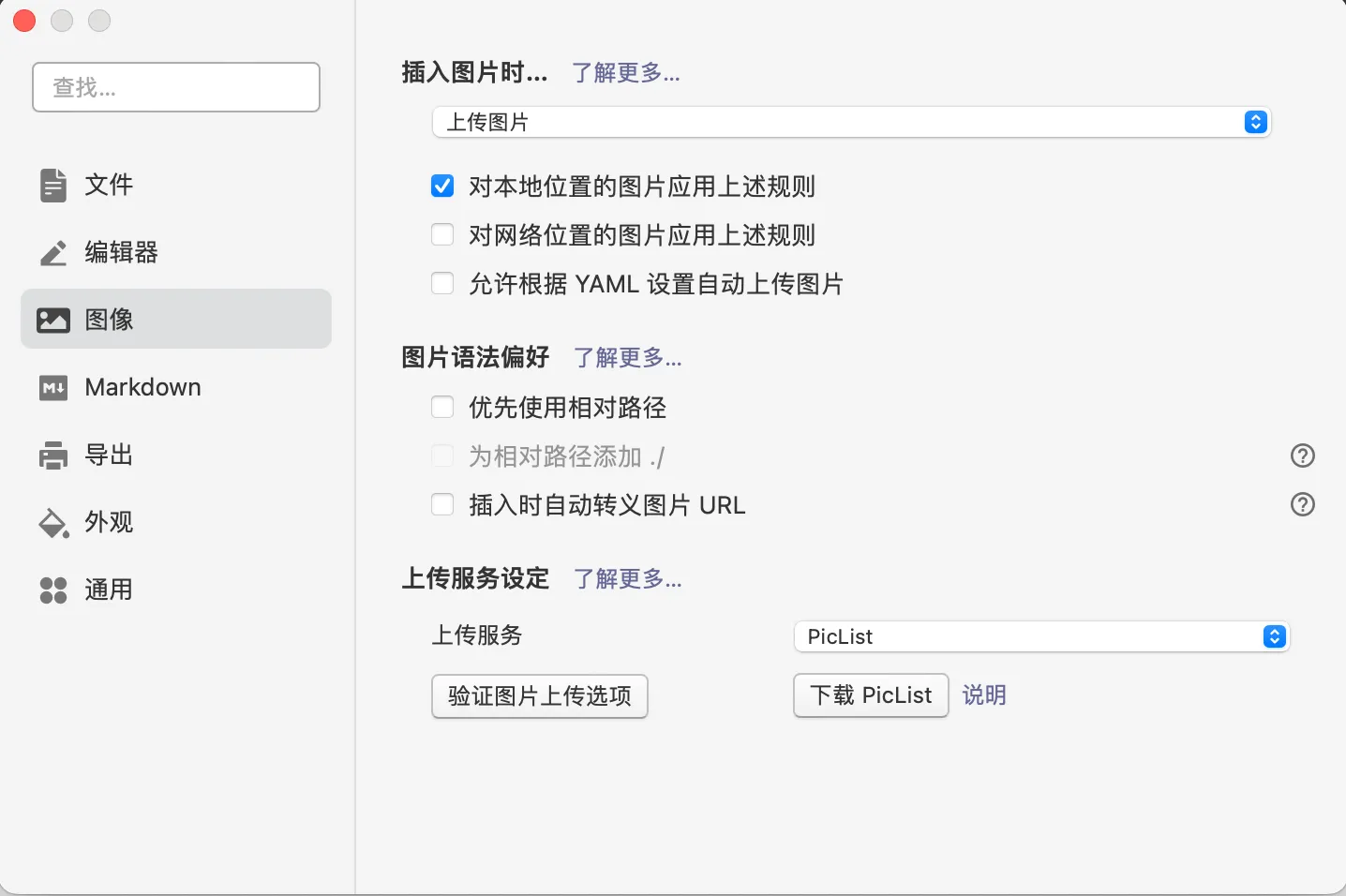
PicList + Obsidian
按官方文档的步骤来就行